UPDATE: „ Windows 7 RTM“ apima šią naują užduočių juostą (super juostą) ir yra įjungtas pagal numatytuosius nustatymus. Jei naudojate „Windows 7“ RTM kopiją, jums nereikia vadovautis nurodytomis toliau pateiktomis instrukcijomis.
Jei pavyko paimti „Windows 7“ kopiją, galbūt pastebėjote, kad „Windows 7“ („build 6801“) trūksta naujos „Windows 7“ superbar (užduočių juostos).
Kadangi nauja užduočių juosta yra šalia nuostabaus, viduje viduje atsirado sprendimas, kuriuo galima įjungti „superbar“ (naują užduočių juostą) „Windows 7“ 6801 versijoje.

„Windows 7“ atverkite naują užduočių juostą
Žemiau yra paprastas žingsnis po žingsnio vadovas
1. Nukopijuokite ir įklijuokite šį kodą „Notepad“.
@echo išjungta
kopijavimas / Y% userprofile% Darbalaukio užrakinimasProtectedFeatures.exe% windir%
cmd.exe / c takeown / f „% windir% explorer.exe“ &&cacls% windir% Explorer.exe / E / G% USERNAME%: F
cmd.exe / c imtis / f „% windir% unlockProtectedFeatures.exe“ &&cacls% windir% atrakintiProtectedFeatures.exe / E / G% USERNAME%: F
taskkill / im explorer.exe / f
cd% windir%
paleiskite / w% windir% unlockProtectedFeatures.exe
pradėti tyrinėtoją
Pauzė
išeiti
2. Išsaugokite jį kaip „taskbar.bat“ failą darbalaukyje.
3. Nukopijuokite „Explorer.exe“ failą iš „Windows“ katalogo į „Desktop“.
4. Atsisiųskite šį failą (32 bitų OS) arba tai (64 bitų OS) ir ištraukite „UnprotectedFeatures.exe“ failą į darbalaukį.
5. Dabar dešiniuoju pelės mygtuku spustelėkite failą „UnprotectedFeatures.exe“ ir pasirinkite „Run as administrator“.
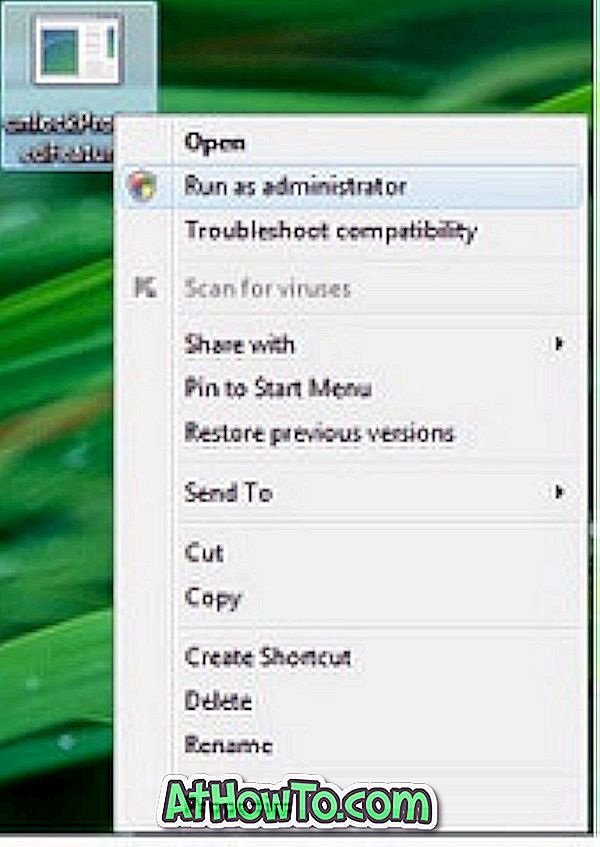
6. „Windows“ saugos užklausai spustelėkite „Taip“.
7. Pasirinkite „Atrakinti apsaugotas funkcijas“ ir spustelėkite mygtuką „Paleisti“, norėdami gauti „Superbar“ (naują užduočių juostą) savo Widows 7 6801 versijoje.
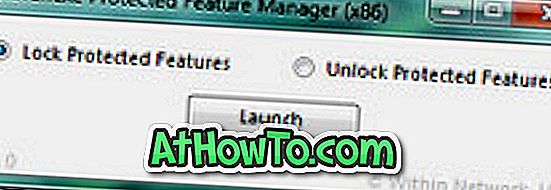
8. Jūs ką tik įjungėte „Windows 7 Superbar“!
9. Taip!













